Питање
Проблем: Како да поправите Етхернет грешку „Неидентификована мрежа“ у оперативном систему Виндовс 10?
Здраво. Мој рачунар са оперативним системом Виндовс 10 је обично повезан преко Етхернета, али сам морао привремено да пређем на ВиФи. Након покушаја да се поново повежем преко Етернета, веза једноставно не функционише – уместо тога добијам грешку „Неидентификована мрежа“. Има ли могућих решења за ово?
Решен одговор
Проблеми са интернет везом могу бити изузетно фрустрирајући, јер је већина активности које корисници обављају преко рачунара на мрежи, укључујући плаћање рачуна, куповину или гледање видео снимка. Стога, ако сте наишли на проблеме са повезивањем, постоји велика потреба да што пре поправите грешку „Неидентификована мрежа“.
Корисници са овим проблемом обично прво примете да нешто није у реду чим покушају да учитају страницу, а то једноставно не функционише. Након отварања Центра за мрежу и дељење на Виндовс рачунару, могу да виде да је мрежна веза између рачунара и интернета поремећена због Етхернет „Неидентификована мрежа“. Алтернативно, корисници такође могу да виде да мрежа није идентификована након што кликну на икону интернет везе преко система послужавник. Ова грешка је такође често праћена грешком „Етернет нема важећу ИП конфигурацију“.
У већини случајева, корисници имају проблем због нетачних подешавања конфигурације ИП адресе. Промене ових подешавања можда неће увек ручно покренути корисници, већ друге апликације, на пример. Стога, ако сте користили а ВПН или сличан софтвер[1] то мења начин на који се повезујете на интернет, можда је ваш ИП[2] подешавања су промењена и зато добијате ову грешку. Поред тога, превише заштитни антивирусни програм треће стране може бити повезан са проблемима мрежног повезивања.
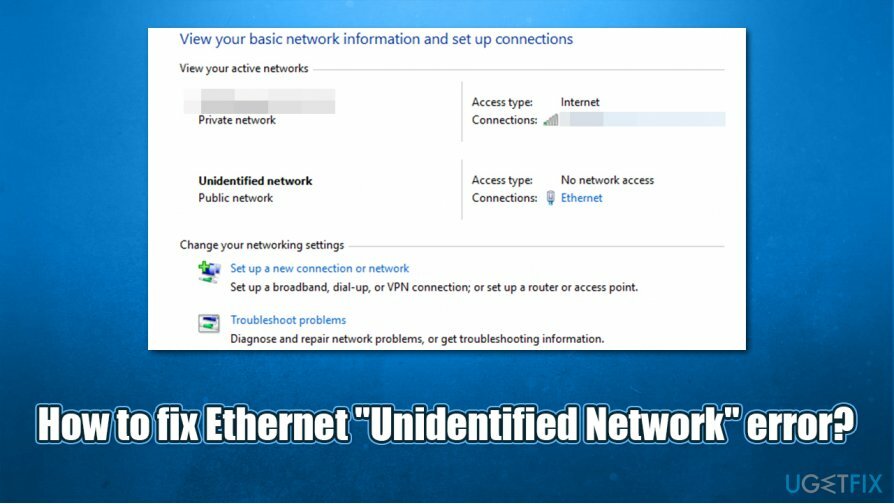
Етернет грешка „Неидентификована мрежа“ није једина са којом се корисници суочавају када се баве проблемима са интернет везом. Друге уобичајене грешке су:
- Недостаје један или више мрежних протокола
- Мрежна грешка 0к800704цф
- Виндовс није могао аутоматски да открије подешавања проксија ове мреже
- итд.
Стога, ако наиђете на било шта од горе наведеног у вези са проблемом који имате, можете да проверите одговарајуће чланке који би вам могли помоћи да решите проблеме које имате.
У ствари, врло је уобичајено да се на Виндовс машинама појави неколико грешака у исто време. У неким случајевима, проблем је у основи и мора се решити да би рачунар нормално функционисао. Стога, ако имате неколико проблема са рачунаром, топло препоручујемо да покушате да користите РеимагеМац машина за прање веша Кс9 да поправите Етхернет „Неидентификовану мрежу“ и друге грешке на вашем уређају.
Поправи 1. Дијагностикујте проблеме са повезивањем помоћу програма за решавање проблема са мрежом
Да бисте поправили оштећени систем, морате купити лиценцирану верзију Реимаге Реимаге.
Уграђени алати за решавање проблема су веома корисни и, иако можда неће моћи да реше проблеме сваки пут, лако вас могу упутити у правом смеру. Дакле, почните тако што ћете покренути Нетворк Троублесхоотер:
- Десни клик на Почетак и изабрати Подешавања
- Померите се надоле и изаберите Мрежа и Интернет
- На десној страни, скролујте мало надоле и кликните Мрежни алат за решавање проблема
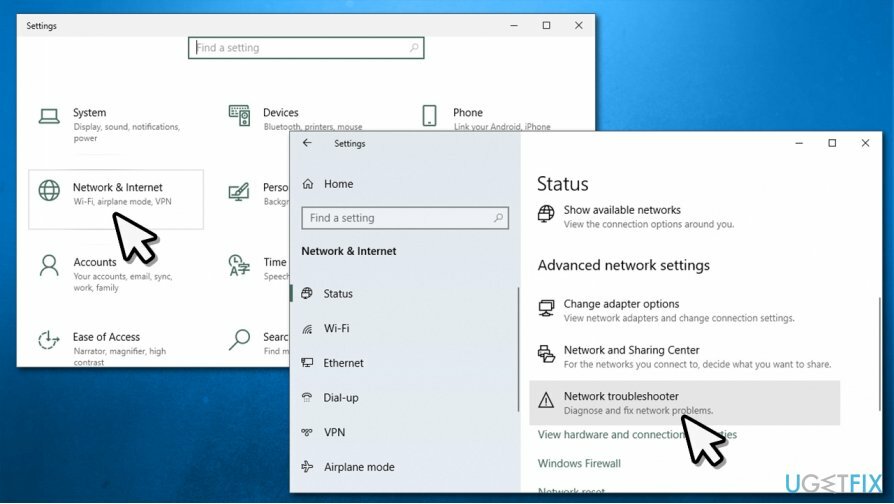
- У новом прозору изаберите мрежни и кликните Следећи
- Сачекајте резултате дијагностике.
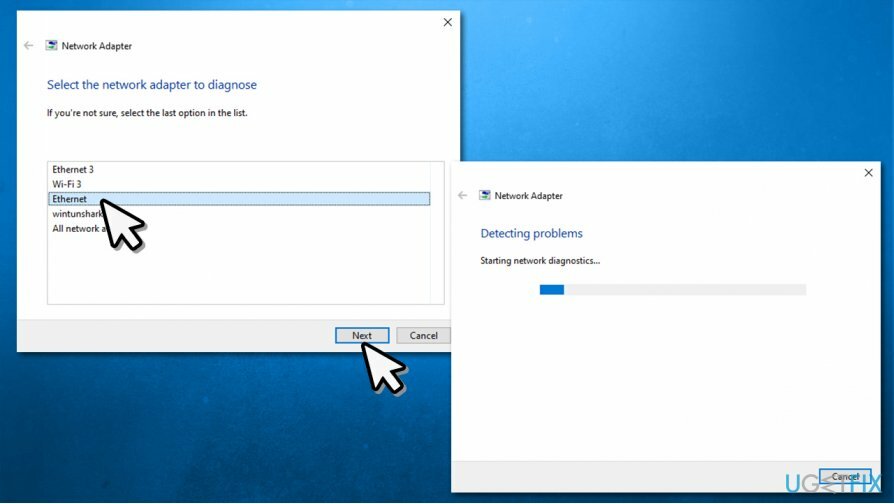
Ако алатка за решавање проблема врати дијагнозу „Етернет нема исправну ИП конфигурацију“, наставите са следећим кораком.
Поправка 2. Привремено онемогућите Виндовс заштитни зид
Да бисте поправили оштећени систем, морате купити лиценцирану верзију Реимаге Реимаге.
- Укуцати Контролна табла у Виндовс претрази и притисните Ентер
- Овде, кликните на Систем и безбедност а затим изаберите Заштитни зид Виндовс Дефендер
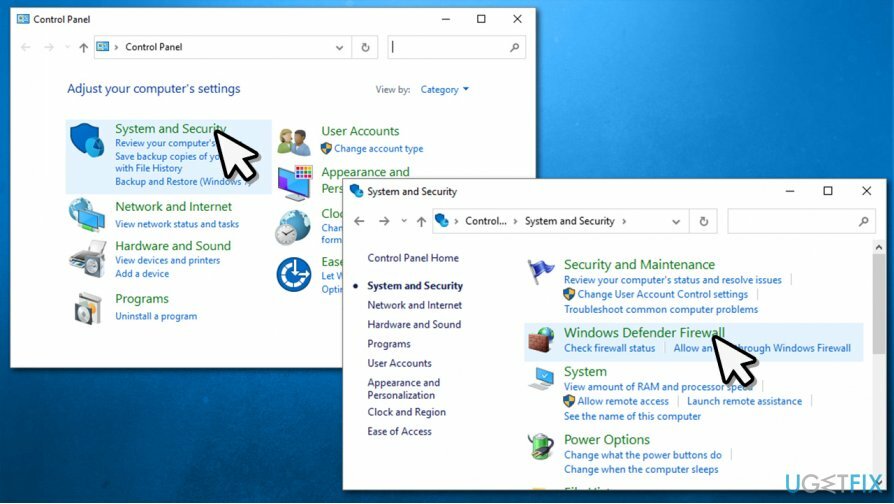
- Са леве стране изаберите Укључите или искључите заштитни зид Виндовс Дефендер опција
- Сада изаберите Искључи Заштитни зид Виндовс Дефендер за приватне и јавне мреже и штампа ОК.
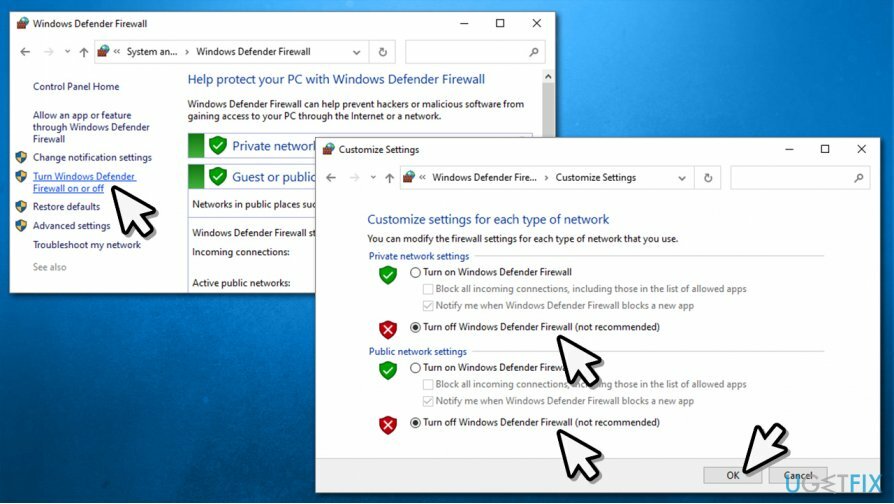
Поправка 3. Онемогућите антивирус треће стране
Да бисте поправили оштећени систем, морате купити лиценцирану верзију Реимаге Реимаге.
Ако имате проблема са мрежним повезивањем, безбедносни програм треће стране инсталиран на вашем рачунару може бити кривац за проблем. Због тога би требало да привремено онемогућите апликацију и видите да ли се интернет веза преко Етхернета враћа. Ако јесте, требало би да контактирате продавца софтвера и консултујте се шта даље да радите. Алтернативно, можете деинсталирати анти-малвер који користите и заменити га другом алатком.
Поправка 4. Ресетујте ТЦП/ИП преко командне линије
Да бисте поправили оштећени систем, морате купити лиценцирану верзију Реимаге Реимаге.
Покушајте да подесите мрежне протоколе на подразумеване:
- У Виндовс траку за претрагу унесите цмд
- Кликните десним тастером миша на Командна линија резултат и избор Покрени као администратор
- Укуцајте следеће команде, притиском на Ентер после сваког:
нетсх винсоцк ресет
нетсх инт ип ресет -
Поново покренути ваш рачунар.
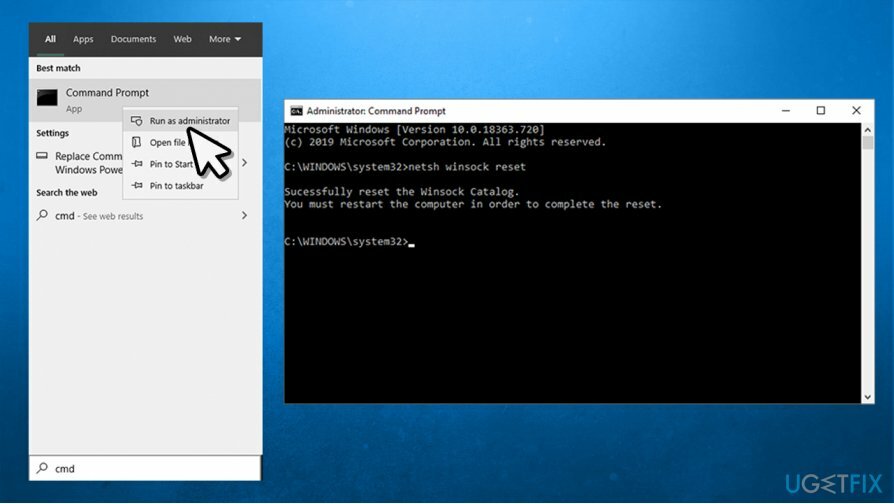
Поправи 5. Обновите ИП адресу преко командне линије
Да бисте поправили оштећени систем, морате купити лиценцирану верзију Реимаге Реимаге.
Ако горњи метод није помогао, вратите се на командну линију са администраторским правима као што је горе објашњено и откуцајте следеће команде, притиском на Ентер после сваког:
ипцонфиг /релеасе
ипцонфиг /ренев
Поправи 6. Поново инсталирајте управљачке програме мрежног адаптера
Да бисте поправили оштећени систем, морате купити лиценцирану верзију Реимаге Реимаге.
Ако возачи[3] почнете да кварите, могли бисте се суочити са разним проблемима. Стога би требало да поново инсталирате драјвере мрежног адаптера (или боље речено да их замените најновијом верзијом):
Белешка: ако не можете да се повежете на интернет преко Етхернета, користите ВиФи везу. Алтернативно, можете да креирате приступну тачку преко телефона. Такође можете преузети управљачки програм на други уређај са функционалном интернет везом и затим га пренети на рачунар.
- Кликните десним тастером миша на Почетак и изабрати Менаџер уређаја
- Проширити Мрежни адаптери
- Кликните десним тастером миша на мрежни адаптер који користите и изаберите Деинсталирајте драјвер
- Кликните Деинсталирај поново
- Рестарт рачунар
- Након поновног покретања, поново покрените Девице Манагер
- На врху прозора притисните Скенирајте промене у хардверу.
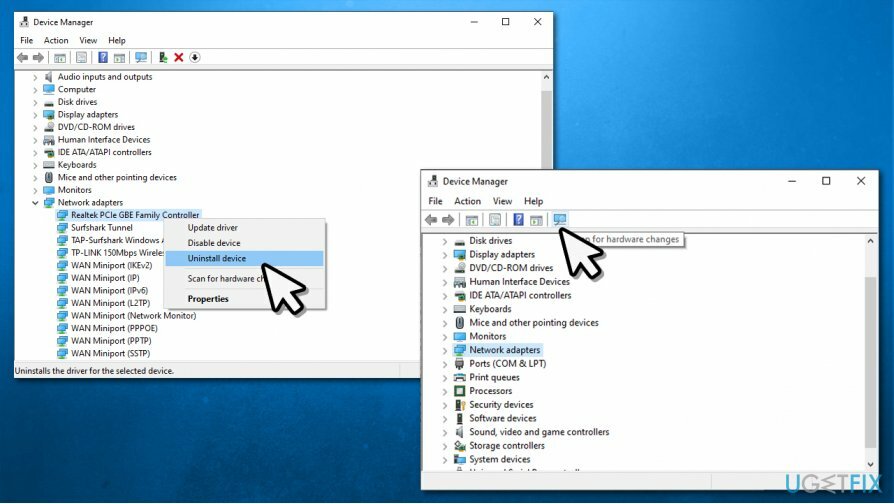
Ако не желите да се мучите са ручним ажурирањима драјвера, препоручујемо да испробате аутоматско решење – ДриверФик. Можете да креирате аутоматске резервне копије у случају да нешто крене по злу (дакле, никада нећете имати проблема са некомпатибилношћу) и никада више нећете морати да се мучите са ручним ажурирањем драјвера.
Аутоматски поправите своје грешке
тим угетфик.цом покушава да да све од себе да помогне корисницима да пронађу најбоља решења за отклањање својих грешака. Ако не желите да се борите са техникама ручне поправке, користите аутоматски софтвер. Сви препоручени производи су тестирани и одобрени од стране наших професионалаца. Алати које можете користити да поправите своју грешку су наведени у наставку:
Понуда
урадите то сада!
Преузмите поправкуСрећа
Гаранција
урадите то сада!
Преузмите поправкуСрећа
Гаранција
Ако нисте успели да поправите грешку користећи Реимаге, обратите се нашем тиму за подршку за помоћ. Молимо вас да нам кажете све детаље за које мислите да бисмо требали да знамо о вашем проблему.
Овај патентирани процес поправке користи базу података од 25 милиона компоненти које могу заменити било коју оштећену или недостајућу датотеку на рачунару корисника.
Да бисте поправили оштећени систем, морате купити лиценцирану верзију Реимаге алат за уклањање злонамерног софтвера.

ВПН је кључан када је у питању приватност корисника. Мрежне трагаче као што су колачићи не могу да користе само платформе друштвених медија и друге веб странице, већ и ваш добављач интернет услуга и влада. Чак и ако примените најбезбеднија подешавања преко свог веб претраживача, и даље можете бити праћени путем апликација које су повезане на интернет. Осим тога, претраживачи фокусирани на приватност као што је Тор нису оптималан избор због смањене брзине везе. Најбоље решење за вашу коначну приватност је Приватни приступ интернету – будите анонимни и сигурни на мрежи.
Софтвер за опоравак података је једна од опција која вам може помоћи опоравити своје датотеке. Једном када избришете датотеку, она не нестаје у ваздуху – остаје на вашем систему све док нема нових података на њој. Дата Рецовери Про је софтвер за опоравак који тражи радне копије избрисаних датотека на вашем чврстом диску. Коришћењем алата можете спречити губитак вредних докумената, школских радова, личних слика и других важних датотека.